Mac でメモリ/RAM を解放する 5 つの方法
公開: 2022-11-04遅いコンピューター、さらに悪いことに、ブラウザーにタブが多すぎると常にクラッシュするコンピューターを好む人はいません。
新しい高価なコンピューターに散財する前に、Mac を高速化するはるかに費用対効果の高い方法があります。
お使いの Mac に十分なランダム アクセス メモリ (RAM) がない可能性があります。これは、コンピュータがアプライアンスやプログラムを実行するために必要なメモリです。
Photoshop などの大きなファイルを開いたり、長いビデオをアップロードしたりすると、大量の RAM が使用される可能性があります。
幸いなことに、Mac Ram クリーナーを使用してスペースを解放する方法があります。
このガイドでは、RAM とその重要性、RAM がいっぱいになる理由、Mac で RAM を解放するためのツールについて説明します。
飛び込みましょう!
RAM とは何ですか? なぜ重要なのですか?

ランダム アクセス メモリ (RAM) は、データを一時的に格納するコンピューター内の物理ハードウェアです。 お使いのコンピュータは、ハード ドライブよりも高速に RAM からデータにアクセスできます。
豊富な RAM により、コンピュータはより多くの情報を同時に処理できるようになり、システム パフォーマンスが向上します。
RAM には 2 つの基本的な機能があります。
- コンピューターのメモリを整理して、必要なときに適切なデータを見つけられるようにします
- コンピュータが効率的かつ迅速に動作するように、一時的なプログラムとファイルを保存します
アクティブに使用しているすべてのデータは RAM に保存されるため、ハード ドライブよりも高速な読み取りおよび書き込み時間が提供されます。 これにより、インターネットを閲覧するためのデータなど、コンピューターが動作するアプリやプログラムを処理するのに最適です。
RAM はコンピュータのコアです。 システムのパフォーマンスと速度は、インストールした RAM の量に直接関係しています。
十分な RAM がないと、コンピューターの動作が遅くなります。 コンピュータに十分な RAM があれば、使用するさまざまな Mac ソフトウェアをサポートできます。
RAM の重要性を強調するために、コンピューターに RAM を追加することのさまざまな利点を見てみましょう。
- ブラウジング: Web サイトには、画像、ポップアップ、ビデオがあふれています。 RAM が増えるということは、大幅な速度低下を経験することなく、より多くのプログラムを同時に実行できることを意味します。 インターネット接続速度に関係なく、Web ページの読み込みが速いことに気付くでしょう。
- ゲーム: RAM が大きいほど、グラフィック要件の高いゲームを処理でき、ぎくしゃくした動きが少なく、高速なゲームプレイが保証されます。 メモリが大きいほど、3D レンダリング機能が向上し、よりクリーンで明るい画像が得られます。
- ビデオ編集:ビデオ編集プログラムは大量の RAM を消費します。 さらに、システムは、ソース ファイルを開くこと、変更を追跡すること、およびコンテンツをアップロードすることを両立させます。 RAM は、Mac の速度を落とさずにビデオ編集を行うのに役立ちます。
- データ転送:別のディスクからインターネット上にファイルをアップロードするには、RAM が必要です。 データを RAM にコピーし、クラウドに転送します。 メモリが大きいほど、ファイルのダウンロードまたはアップロードが高速になります。
RAMがいっぱいになる理由とその結果
あまりにも多くのアプリケーションを実行していて、バックグラウンド プロセスが同時に実行されているため、Mac がいっぱいになっている可能性があります。
Mac の RAM がいっぱいになる一般的な理由は次のとおりです。
- 過剰なアプリ:実行するアプリが多いほど、オペレーティング システムが確保する RAM が増えます。 アプリが多すぎると、RAM がいっぱいになり、パフォーマンスの問題が発生します。
- バックグラウンド アプリ:バックグラウンド アプリは、起動時に自動的に読み込まれます。 たとえば、ログイン項目とキャッシュは、Mac の容量を増やします。
- 乱雑なデスクトップ: Mac 上の過剰な量のファイルは、RAM を使い果たす可能性があります。
- メモリの占有: Mac の Finder や Chrome などの特定のアプリは、メモリを占有する可能性があります。 Finder はファイルの管理に役立ち、より多くのメモリを使用してファイルを表示できます。 Chrome は、他のアプリが使用できるメモリを減らすことで高速化を実現します。
RAM がいっぱいになると、Mac に影響が及びます。 すべての Mac ユーザーは虹色の糸車が嫌いです。これは、何もクリックできず、コンピューターがフリーズすることを意味します。
回転する待機カーソルが表示される場合、アプリまたは macOS 全体が容量を超えてプログラムを読み込んでいることを示します。 そのため、通常、RAM が不足しているため、タスクを処理できません。
さらに、Mac が過熱し、ファンの音がすることがあります。 ファンは通常、RAM の不足により CPU に大きな負荷がかかっている場合に、予防措置として作動します。
これらの発生により、Mac システムのパフォーマンスが低下したり、アプリの読み込みに数分かかるなど、無数のより深刻な問題が発生する可能性があります。 タスクの実行中にランダムな再起動が発生することさえあります。
Mac では、「スクラッチ ディスクがいっぱいです」というエラー メッセージが表示される場合があります。このメッセージは、Photoshop などの負荷の高いソフトウェアを使用して多くのプロジェクトを完了した後に表示されます。 このメッセージにより、ファイルを開いたり、さらに調整したりすることができなくなります。
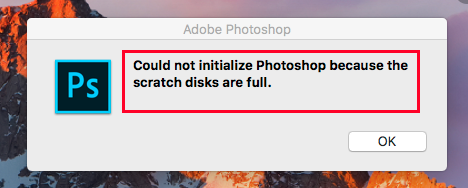
スクラッチ ディスク エラーは、RAM がいっぱいであるために発生します。つまり、プロジェクトを実行したり、ロードしたりするためのキャッシュ ファイルをさらに保存するためのメモリがありません。
最新の Mac でさえ、標準で 8 GB の RAM しか搭載していないため、メモリを大量に消費するアプリを実行するのは困難です。
RAM と、RAM がいっぱいになったときの影響について理解したところで、Mac の RAM を解放するのに役立つツールをいくつか見てみましょう。
メモリークリーナー
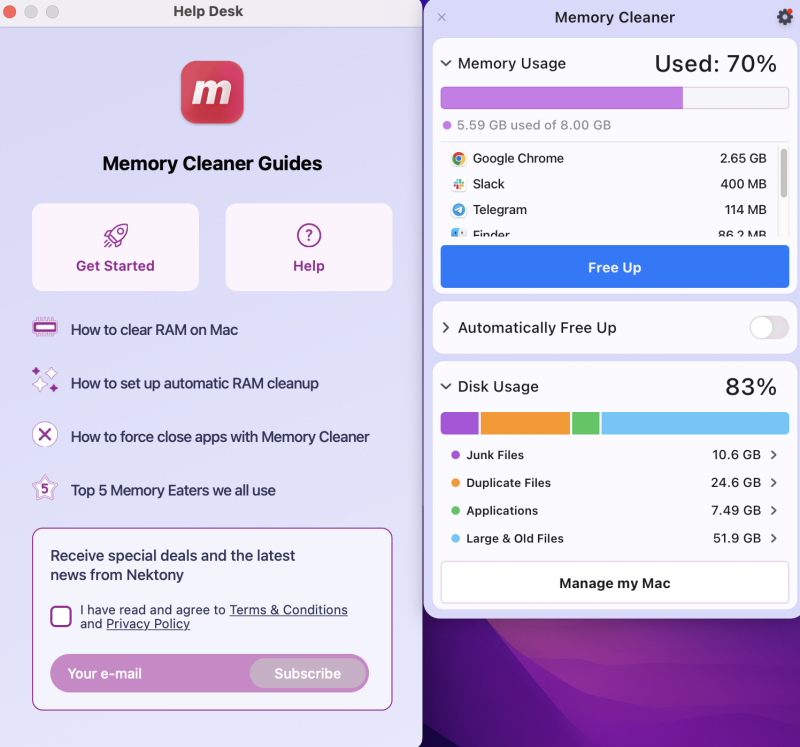
Nektony Memory Cleaner は、Mac をクリーンアップして高速化するために設計された 6 つのアプライアンスのスイートの一部です。
特徴
- RAM のクリア:メモリ クリーナーを使用すると、ジャンク ファイル、重複ファイル、サイズの大きなファイル、古いファイルをすべてクリーンアップして、1 回のクリックで RAM をクリアできます。
- 使用状況の監視:アプリごとのメモリ使用状況を表示し、ディスク使用状況の統計を表示します。 最もメモリを消費しているアプリを確認して、重要なプログラムのみを優先することができます。
- 自動クリーンアップの設定: RAM クリーンアップの自動モードを設定すると、アプリの合計 CPU 使用率を定期的に監視する必要がなくなります。
- アプリの強制終了: Mac デバイスでは強制終了できない場合があります。 Memory Cleaner を使用すると、Finder を含むすべてのアプリケーションを強制終了できます。
Mac Cleaner は完全に無料でダウンロードできるため、容量を増やす最も簡単な方法の 1 つであり、日々のタスクを積極的にスピードアップできます。

マックキーパー
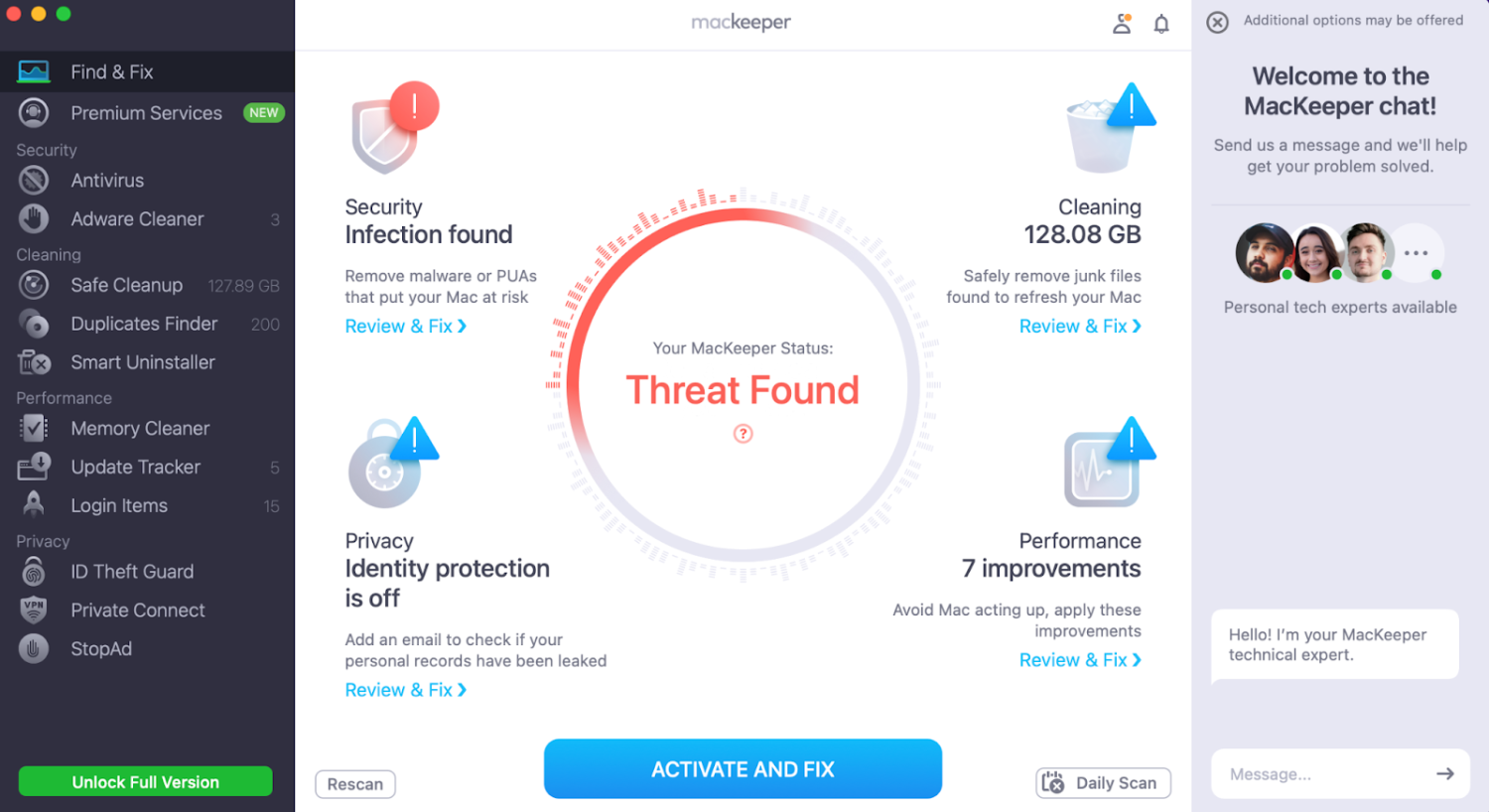
MacKeeper を使用すると、Mac の RAM を解放し、システムに過負荷をかけているプロセスをワンクリックで終了できます。 使用可能なメモリと占有されているメモリをダッシュボードで表示できます。
特徴
- RAM のクリーンアップ:重複ファイル、未使用ファイル、不要ファイルを瞬時に削除します。
- マルウェア スキャン: Mac をスキャンしてウイルスやマルウェアを検出します
- ポップアップとアドウェアをブロック:ウイルスとポップアップが Mac に侵入するのをブロックします。
- VPN:安全なブラウジングのために VPN に接続できます
MacKeeper は、無料および有料のメンバーシップを提供しています。 無料メンバーシップには基本的で最小限の機能が付属していますが、有料ユーザーは、マルウェア保護、広告ポップアップ ブロッカー、VPN ブラウジングなどの他の一連の機能にアクセスできます.
マックポー
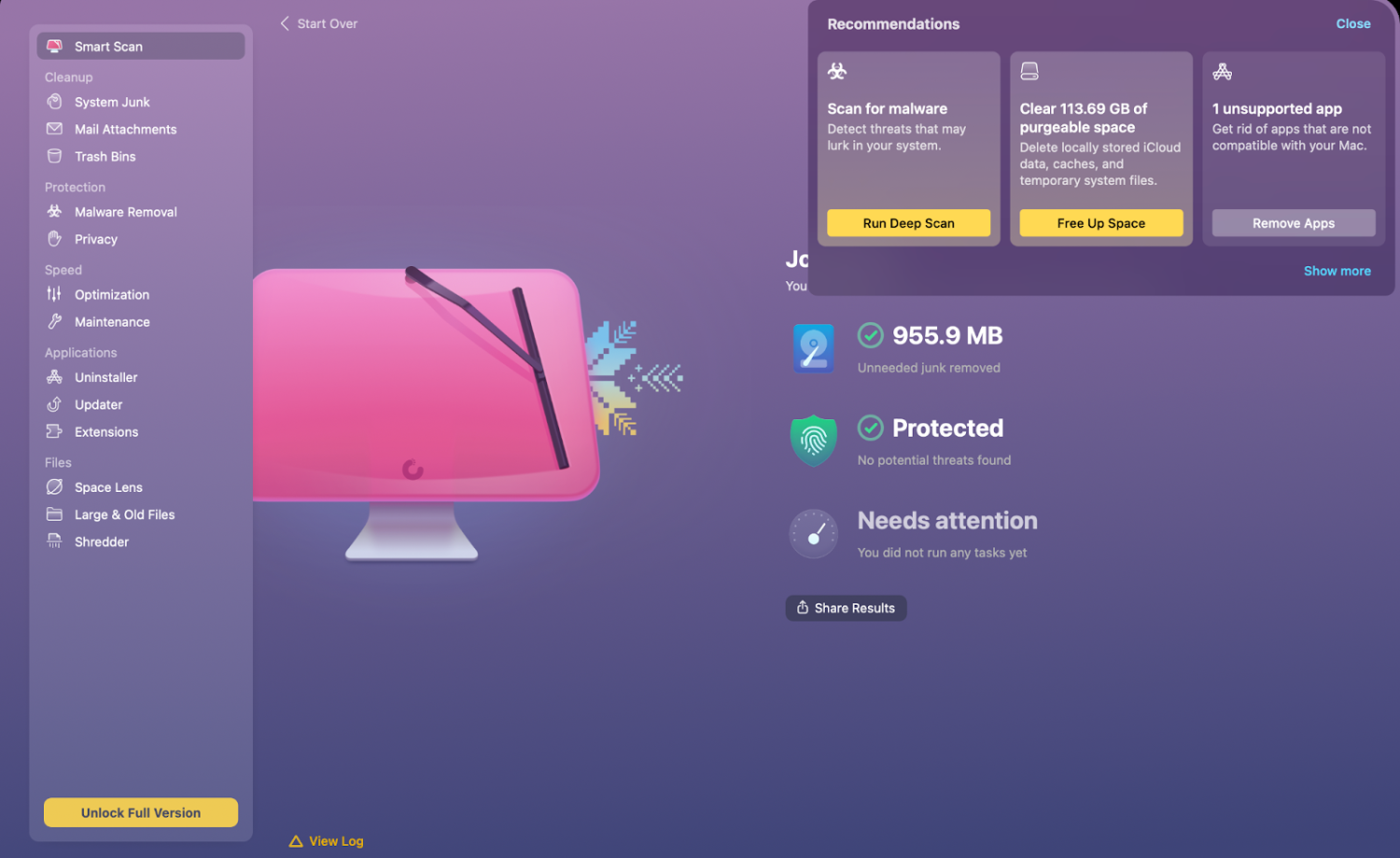
MacPaw の CleanMyMac X は、アプリケーション アンインストーラー、マルウェア リムーバー、ファイル クリーナーなど、多くの便利なツールを 1 つのパッケージで提供する、より堅牢なソフトウェアです。
特徴
- 初期クリーンアップ:コンピューターをスキャンし、不完全なダウンロード、キャッシュ、壊れたダウンロード、不要な言語ファイルを削除します
- マルウェアの削除:脅威とマルウェアを積極的に検出して削除し、システムを安全に保ちます。
- Mac の最適化:システム パフォーマンスを最適化し、使用していないアプリを終了し、メンテナンス スクリプトを実行するため、常に最高速度で実行できます
- アプリケーション管理:アンインストーラーとアップデーターを使用してソフトウェアを更新し、不要なアプリを即座に削除します
CleanMyMac X は、最適なパフォーマンスのために Mac をクリーニング、保護、最適化するために 24 時間体制で動作するオールワン システムです。
フィプラブ
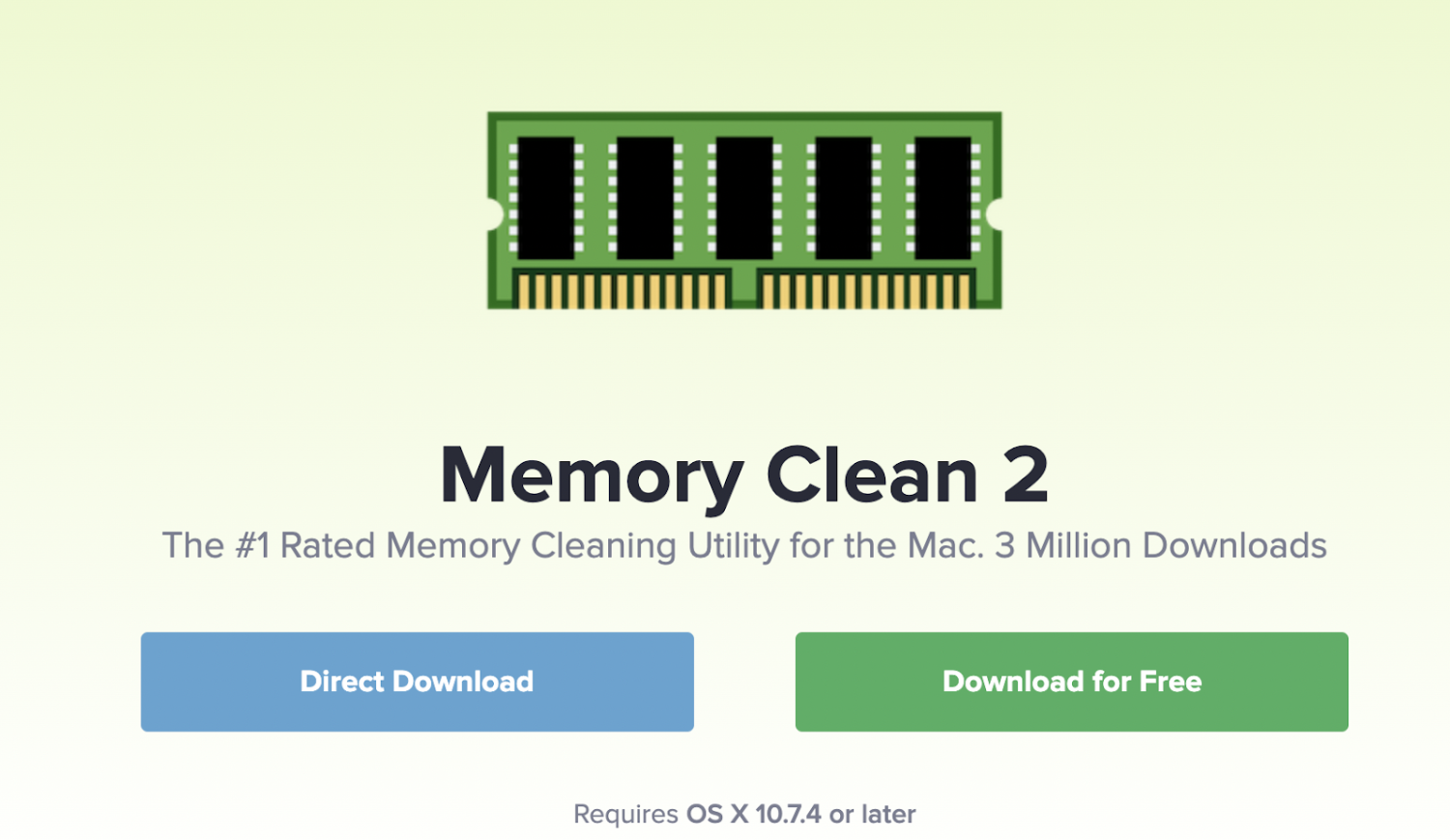
Fiplab の Memory Clean 2 は、すべての統計データを表示するためにアクティビティ モニターを行ったり来たりする必要なく、Mac のメモリ使用量を管理するための代替ソリューションを提供します。
特徴
- 制御されたクリーニング:空きメモリが定義されたしきい値の量を下回ると、自動的にメモリをクリーニングします。 RAMクリーニング用のクリーンとエクストリームクリーンの2つのオプションがあります
- 監視:ファイル キャッシュ、使用済み、圧縮済み、有線、アプリ メモリなど、データの種類によって分類されたメニュー バーで、使用可能なメモリ データと使用済みメモリ データを監視します。
- ビジュアル:通常よりも多くのスペースを占有する潜在的なメモリ ホグを監視し、クリック 1 つでクリーンアップします。
Memory Clean 2 は、Mac の非アクティブなメモリをパージします。数時間以内に再び使用する予定のない集中的なアプリケーションを閉じるときに理想的に使用されます。
安比義ソフト
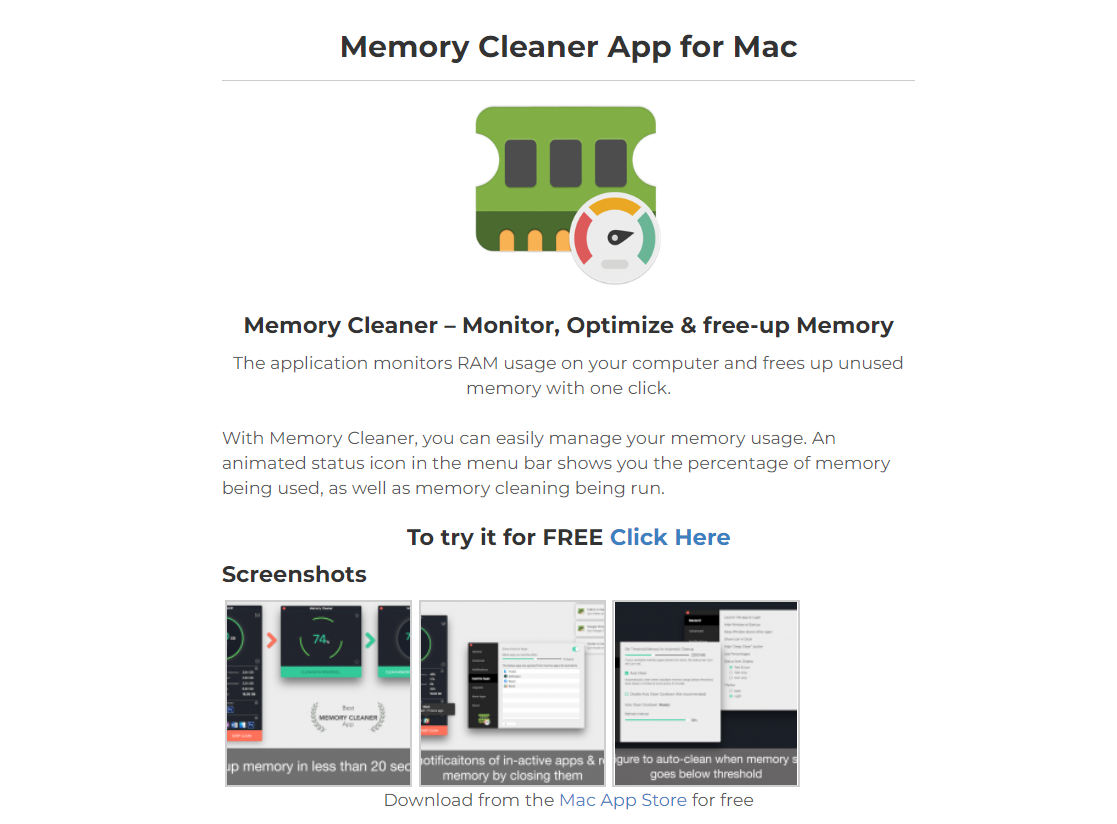
Appyogi の Mac 用メモリ クリーナー アプリはバックグラウンドで動作し、リアルタイムでアプリケーションのメモリを解放して最適化します。
特徴
- メモリ クリーンアップ:メモリ容量を詰まらせている不要なデータを排除し、定期的なクリーン オプションとディープ クリーン オプションを提供し、20 秒以内にメモリを解放します。
- メニューバー:アニメーション化されたステータス アイコンは、使用されているメモリのパーセンテージを表示します。 非アクティブなアプリも表示されるので、それらを削除できます
- 通知:特定のアプリケーションまたはプログラムが非アクティブになったときに警告します
- 自動クリーンアップ:メモリが特定のしきい値を下回ったときにメモリを自動的にクリーンアップします
Appyogi の Mac 用メモリ クリーナー アプリを使用すると、アプリを占有するデータを排除することで、Mac を集中的に最適化し、より多くのメモリ スペースを解放できます。
まとめ
Mac の速度は、使用可能なメモリの量によって大きく左右されます。 Mac RAM クリーナーを使用して Mac のメモリを解放すると、コンピューターが最適化され、スローダウンが修正されます。
ラップトップまたはコンピューターから何を得ようとしているかにもよりますが、不要なメモリを一掃すると、マルチタスク、ブラウジング、ビデオ編集、および RAM を必要とするその他のタスクを高速化できます。
サードパーティのアプリを使用すると、RAM を追加するよりも安価で手間がかかりません。 今ではあなたの番です。 これらのツールを試してみて、Mac が高速化するのを見てください。
次に、Mac 最適化ソフトウェアをチェックして、パフォーマンスとセキュリティを向上させます。
